|
|
 So
öffnen Sie dieses Fenster...
So
öffnen Sie dieses Fenster...
Die Anzeige dieses Fensters, kann bei aktivierte "Mehrsprachigkeit" innerhalb von FLOWFACT, entsprechend eingestellt werden.
Merkmale sind sehr wichtige Organisationshilfen. So können Sie z.B. Adressen mit zusätzlichen Suchbegriffen kennzeichnen (z.B. Mitarbeiter, Berufsgruppe etc.). Mit nur wenigen Mausklicks finden Sie auf einfache Weise Datenbestände, die über ein gemeinsames Merkmal verfügen.
Im Fenster Extras/Merkmale definieren Sie Ihre Merkmale, die Ihnen automatisch bei jeder Neuanlage bzw. Änderung in den jeweiligen Fenstern (Liste Merkmale) zur Auswahl angezeigt werden sollen. Es können beliebig viele Merkmale angelegt werden.
![]() Selbstverständlich können Sie die zum
Lieferumfang gehörenden Mustermerkmale (siehe "Vorhandene Merkmale")
jederzeit löschen.
Selbstverständlich können Sie die zum
Lieferumfang gehörenden Mustermerkmale (siehe "Vorhandene Merkmale")
jederzeit löschen.
![]() Neu eingegebene bzw. geänderte Merkmale
können in den jeweiligen Fenstern nur dann angezeigt werden, wenn diese
neu geöffnet wurden. Schließen Sie notfalls zuerst das betreffende Fenster
und öffnen Sie es erneut!
Neu eingegebene bzw. geänderte Merkmale
können in den jeweiligen Fenstern nur dann angezeigt werden, wenn diese
neu geöffnet wurden. Schließen Sie notfalls zuerst das betreffende Fenster
und öffnen Sie es erneut!
Merkmal
Geben Sie in diesem Textfeld den Namen ein, den das Merkmal tragen soll.
![]() Architekt,
Kollege, Verbandsmitglied, Top-Adresse, Telefonliste, Chef, Kollege Müller
Architekt,
Kollege, Verbandsmitglied, Top-Adresse, Telefonliste, Chef, Kollege Müller
Kürzel
Merkmale-Kürzel dienen sowohl der besseren Übersicht im Fenster Kalender, als auch der vereinfachten Eingabe im Merkmal-Eingabedialog.
Benutzer (nur Benutzermerkmale)
Wenn Sie den Grund- bzw. Benutzereinrichtungs-Assistenten verwenden, werden diese Einstellungen u.a. automatisch durchgeführt!
Dieses Feld stellt die Verbindung zwischen Merkmal (Benutzermerkmal) und Benutzer-Daten her. Dies ist notwendig, um gewisse Funktionen in Verbindung mit Benutzermerkmalen zu ermöglichen.
Beispiel:
Bei internen Mail-Nachrichten muss FLOWFACT wissen, welches Merkmal zum
jeweils in FLOWFACT angemeldeten Benutzer gehört. Nur so ist beim Beantworten
von Mailnachrichten...![]()
... die damit verbundene Steuerung der Benutzermerkmale möglich.
Ordner
Bei Verwendung von Merkmale-Ordnern können Sie sowohl die Übersicht, als auch die Auswahl enorm verbessern. Das Anlegen von Ordnern ist denkbar einfach. Sie brauchen nur bei allen Merkmalen, die einer bestimmten Gruppe angehören im Feld Ordner eine gemeinsame Ordnerbezeichnung (z.B. Mitarbeiter) einzugeben. Sie können beliebig viele Unterbezeichnungen (Ordner) bilden, indem Sie die einzelnen Ordnerbezeichnungen durch einen Querstrich trennen (z.B. Mitarbeiter/Buchhaltung oder Mitarbeiter/Verkauf usw.). Sobald Sie Ihre Eingaben speichern, sehen Sie das Ergebnis (Ordnerstruktur) im Listenfeld (sog. Treelist) im unteren Fensterbereich.
Notiz
Zu jedem Merkmal können Sie eine individuelle Notiz abspeichern.
Aktiv
Bereits definierte Merkmale (Standardmerkmale ausgenommen - sie sind immer aktiv) können Sie durch Anklicken dieses Feldes wahlweise als inaktiv (nicht angekreuzt) oder aktiv (kein Häkchen) kennzeichnen. Inaktiv gestellte Merkmale werden bei der Neuanlage von Adressen, Anfragen, Objekten, Aktivitäten etc. nicht mehr in der "Merkmale"-Auswahlliste angezeigt. In bereits angelegten Datensätzen bleiben sie aber nach wie vor existent und selektierbar. Selbstverständlich können Merkmale auch gelöscht werden. Bedenken Sie aber, dass das Löschen nicht mehr rückgängig gemacht werden kann und Verbindungen zwischen diesem Merkmal mit Adressen, Objekten, Anfragen, Aktivitäten etc. unwiderruflich verloren gehen.
In diesem Bereich können Sie für jedes Merkmal eine Farbe (Hintergrund und/oder Schrift) definieren, um die Darstellung in den Merkmale-Listen entsprechend zu gestalten, z.B.:
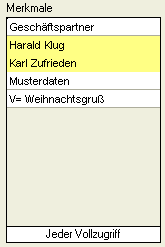
Anhand dieser Kontrollfelder können Sie für jedes einzelne Merkmal bestimmen, in welchem Fenster es zur Auswahl erscheinen soll. Selbstverständlich sind dazu sämtliche Kombinationsmöglichkeiten zugelassen.
Sie können beispielsweise im Adressen-Fenster Berufe als Merkmal definieren, um danach mit nur einem Mausklick suchen zu können.
![]() Steuerberater
(verfügbar in Adressen)
Steuerberater
(verfügbar in Adressen)
Nachfassen (verfügbar in Aktivitäten)
Sekretär/in Chef (verfügbar in allen Fenstern)
Merkmale-Liste
Diese Liste dient der Anzeige bzw. Auswahl bereits vorhandener Merkmale. Es handelt sich dabei um eine sog. Treelist (Baumstruktur), in der die Merkmale hierarchisch dargestellt werden. Es sind beliebig viele Unterordner definierbar (siehe Feld Ordner).
Wollen Sie ein Merkmal ändern oder löschen, muss es sich im oberen Bereich des Fensters (siehe Feld Merkmal) befinden. Klicken Sie dazu das gewünschte Merkmal in der Liste an. Wenn sich das gewünschte Merkmal in einem Ordner befindet, so öffnen Sie zuerst den Ordner, indem Sie das kleine vorangestellte + (Pluszeichen) anklicken. Geöffnete Ordner werden mit einem - (Minuszeichen) dargestellt und durch einen Mausklick darauf wieder geschlossen. Die Bedienung der Liste entspricht exakt dem Windows-Explorer.
![]() Für die in FLOWFACT angelegten Merkmale, können in unterschiedlichsten
weiteren Bereichen, diese Merkmale über die Platzhaltertechnik, erneut
ausgelesen werden. Siehe hierzu den Eintrag Platzhalter in der Hilfe,
bzw. klicken Sie dich einfach hier
Für die in FLOWFACT angelegten Merkmale, können in unterschiedlichsten
weiteren Bereichen, diese Merkmale über die Platzhaltertechnik, erneut
ausgelesen werden. Siehe hierzu den Eintrag Platzhalter in der Hilfe,
bzw. klicken Sie dich einfach hier